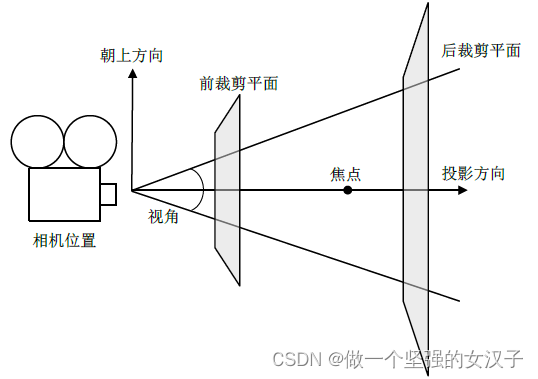在开始叙述正文之前笔者先声明一下应用场景:例如在网页上的即时通讯需要能拍照或者从图库选择图片来进行上传,此场景下就可以用到这篇文章的内容
正文
首先,如果你已经把相机以及访问文件夹的权限都加上了并且WebView的基础操作都做完了,就差上传图片了的话那就参考以下代码主,要是重写了setWebChormeClient(){}里的onShowFileChooser(){}方法
以上基本就是在网页上进行调用相机或者打开相册的全部内容了,但是还有几个需要注意的点
第一点:如果你在已经弹出来的弹窗上选择相机或者相册时会报错导致闪退,那么你就需要在Activity的onCreate()方法里加入以下代码
所以就需要你判断是否有访问该文件夹的权限,如果你没有权限那么你拍完的照是无法传给前端的,所以拍完照点击完图片上的对号你会发现没有反应,这就是没有权限所以取不到图片导致的。你也可以在Android Studio上的Device File Explorer里面找到该文件看是不是能打开,如果显示的是
那么这个时候就是证明没有权限,你可以去获取权限或者用另外一种简单的方法就是在项目下的build.gradle将 targetSdk的值改成23或者小于23(笔者是用的23)即可(改targetSdk的值或者获取权限视自己的项目的情况而定),以上就是全部内容,如果有哪里有误还请各位读者指出,感谢
声明:本站所有文章,如无特殊说明或标注,均为本站原创发布。任何个人或组织,在未征得本站同意时,禁止复制、盗用、采集、发布本站内容到任何网站、书籍等各类媒体平台。如若本站内容侵犯了原著者的合法权益,可联系我们进行处理。